
Bi gelemperî bikarhênerên Skype yê çalak çalak danûstandinên bi karanîna veguhastina wêneyê bi riya webcam. Carinan li ser ekranê tiştên balkêş hene ku ez dixwazim bi afirandina yek an çend çarçoveyan ve girêbide. Ev ê alîkariya fonksiyona nermalava çêkirî an nermalava zêde bike, ji hev veqetandî ye.
Di bernameya Skype de wêneyan biafirînin
Di serî de li Skype-ê, derfetek hebû ku avataran bi karanîna webcam bikar bînin. Di heman demê de, snapshotên amade-çêkirî di peldanka cuda de li ser komputerê hatin rizgarkirin. Di guhertoyên herî dawî yên pêşdebiran de, wan ev fonksiyonê derxist, ji ber ku ew ê bi taybetî di derbarê afirandina dîmenên dîmenên tevahiya pencereyê an tenê wêneya hevpeyvînê de derbas bibe. Ji ber ku eger hûn bala we dikişînin ku ji bo malperek hevsengiyek çêbikin, bi xwendina materyalên jêrîn re rêbazek hêsantir bikar bînin.Zêdetir bixwînin:
Wêneyên Webcam Laptop bikar bînin
Em bi Webkamera Online re Snapshot digirin
Method 1: Snapshot di dema danûstendinê de Skype
Li Skype, fonksiyonek çêkirî heye, ku destûrê dide we ku hûn zû wêneyek tiştê ku li ser dîmenderê diqewimin, girtina herêmek koçberiyê ya bêhempa ye. Ev pêvajoyê bi zextkirina tenê yek bişkojk tê kirin. Heke hûn guhertoya nermalava herî têkildar bikar neynin, cîhê ku di bin çavan de bikar neynin, baldar bin.
- Wekî gelemperî, her tişt bi banga bannîkî dest pê dike. Ji navnîşa têkiliyan re hevalek hilbijêrin û wê bikar bînin yek ji rêbazên ragihandinê.
- Piştî ku bangek, bişkoja duyemîn dê di vê formê de xuya bibe dema ku hûn li ser dîmenê li jêr bibînin. Li ser bikirtînin da ku yek snapshot çêbikin. Zencîra dubare dê wêneyek din biafirîne.
- Avakirina serkeftî ya snapshot dê pencereya piçûk li milê rastê agahdar bike. Mouse Mouse bitikînin li ser wê bikirtînin da ku tevahiya galeriyê tenê çarçoveyan nîşan bide.
- Di navbera wan de bi tîran vegerin da ku naverokê di hûrgulî de binihêrin û ji bo hilanînê hilbijêrin.
- Di forma sê xalan de li ser rastê û li menuya naverokê ya ku vedibe, vebijarkek "hilanîn" hilbijêrin da ku snapshot li cîhek minasib li ser komputera xwe bidin.
- Pencereya nû ya standard dê dest pê bike. Li vir navê pelê diyar bikin û cîhê xilaskirinê diyar bikin.


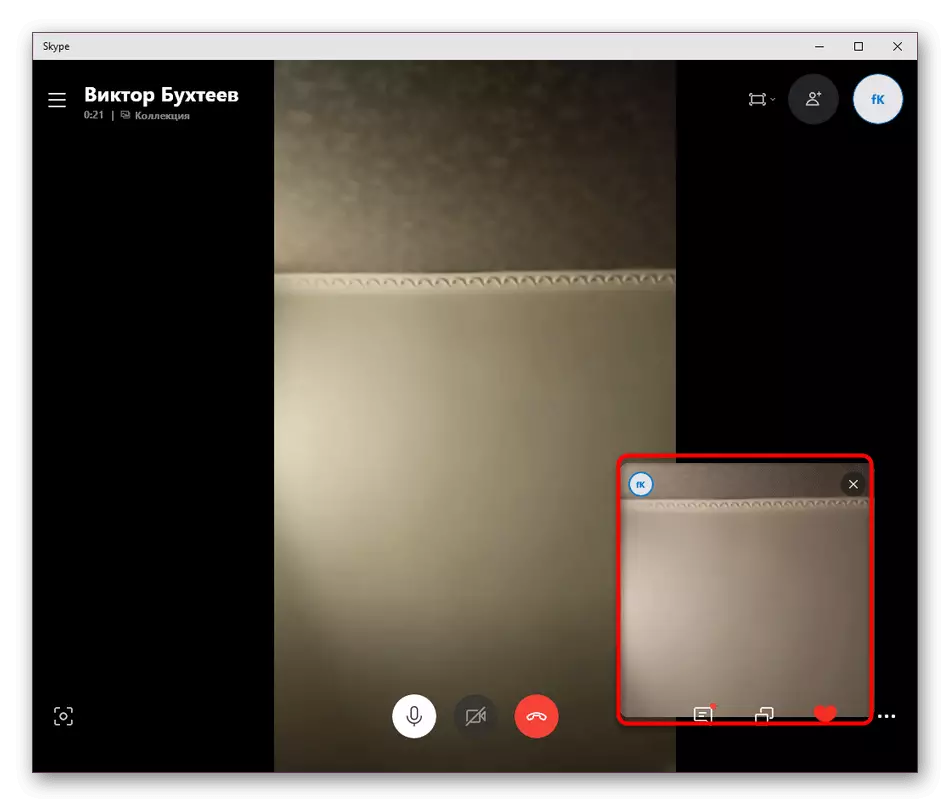


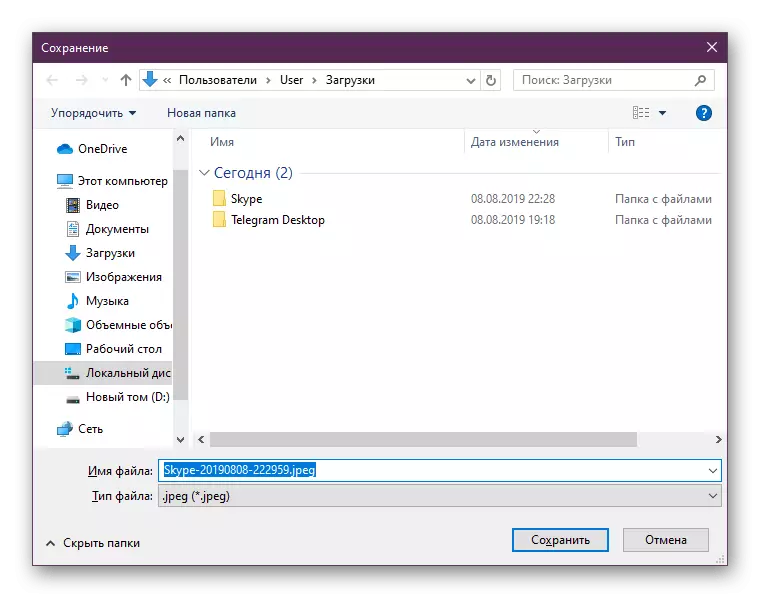
Wekî ku hûn dibînin, tevahiya prosedur tenê di zexta çend bişkojkan de pêk tê û ne dijwar e.
Method 2: Bername ji bo Afirandina Daxuyaniyên Daxuyaniyê
Carinan bikarhêner bi hewcedariya afirandina dîmenek ji tevahiya pencereya Skype an tenê hin devera taybetî re ye. Di vê rewşê de, dê bernameyên taybetî werin ser rizgarkirinê, ku fonksiyona bingehîn a ku tenê li ser performansa wêneyên wekhev e, bal kişand. Mînakek piçûk a vê yekê bi riya Ashampoo Snap bifikirin.
- Li ser girêdana ku li jor hatî destnîşan kirin bikirtînin da ku biçin anketê li ser Snap Ashampoo. Li wir hûn ê girêdanek bibînin ku vê nermalavê dakêşin.
- Piştî destpêkirinê, stûnek piçûk a şîn li jor li ser ekranê xuya dike. Mişk li ser mişkê li ser mişkê da ku hemî tiştan eşkere bike. Yek ji modên çêkirina dîmenderê hilbijêrin. Em ê herêmek rektangular bavêjin.
- Dema ku Snapshot tê çêkirin, pencereya edîtor vedibe. Li vir hûn dikarin nivîsê lê zêde bikin, stûr, niqaş, trim bikin û wêneyê bi her awayî veguherînin. Piştî bidawîbûnê, ew tenê dimîne ku li ser Enter bikirtînin da ku Snapshot xilas bibe.
- Ashampoo snap peldankek cuda di peldanka wêneya standard de diafirîne. Hemî dîmenên qedandî hene.

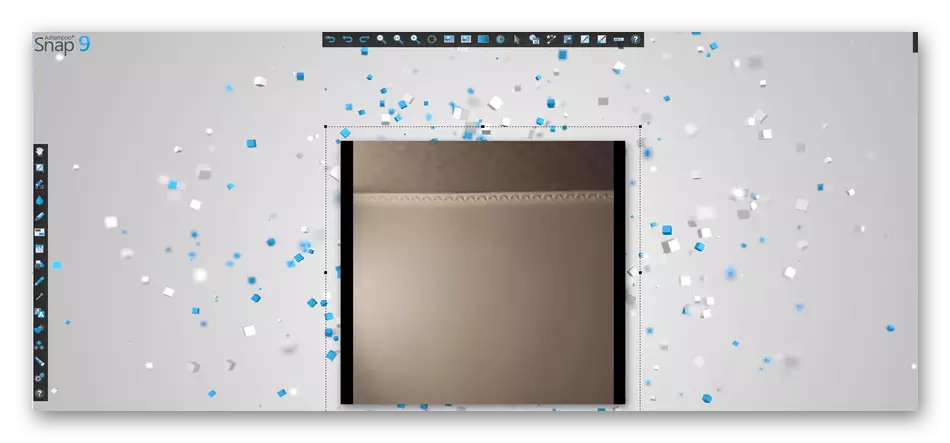
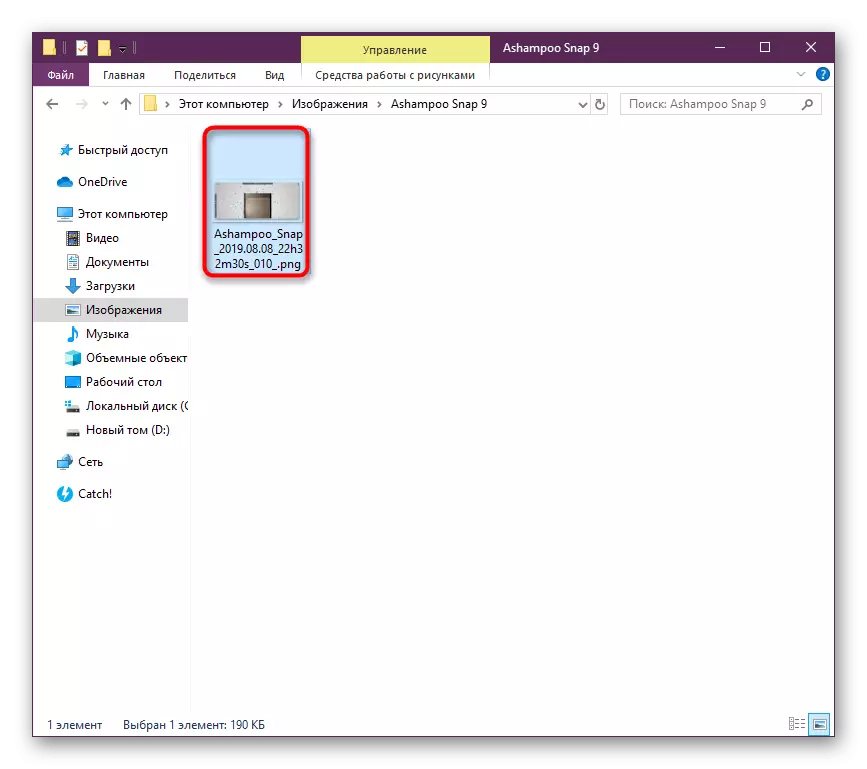
Rêbernameyên berfireh ên bi rêbazên cûda yên ji bo afirandina dîmenên cûda yên ku hûn dikarin di nav malpera me de bibînin, heke fonksiyona Ashampoo di her tiştî de ji we re nebe.
Zêdetir bixwînin:
Dîmendera dîmenderê li Lightshot
4 awayên ku di Windows-ê de dîmenek çêbikin
Wekî din, niha li ser înternetê gelek belaş û dravî hene, ku di heman demê de dihêle hûn di awayên cûrbecûr de dîmenan biafirînin. Prensîba operasyonê ya li hemî wan hema hema identical e, ji ber vê yekê jî wate nade ku her tiştî ji hev veqetîne, em ê tenê bi nirxandina çareseriyên herî populer re pêşniyar bikin.
Zêdetir bixwînin: Bernameyên ji bo afirandina dîmenên dîmenan
Heke hûn nexwazin bi nermalava sêyemîn-sêyemîn re têkilî daynin, herin rêça din an yek ji karûbarên serhêl hilbijêrin, ku dê dihêle ku hûn zû li ser komputerê biafirînin wêneyek çêbikin.
Zêdetir bixwînin: Meriv çawa screenshotê bike
Rêbaza 3: pencereyên standard
Di pergala xebitandinê ya Windows-ê de, setên xwerû di gelek fonksiyon û amûran de bi girîngî bi PC-ê ve girêdayî ye. Ev tê de dîmenên afirandina. Hûn dikarin wêneyek mîna vî rengî bavêjin:
- Bişkojka PRTSC an PRTSC-ê çap bikin (li ser sernavê "Step Print Screen" hene) li ser klavyeyê da ku tevahiya sermaseyê bigirin. Alt + prtc destûrê dide we ku hûn tenê pencereya çalak bigirin.
- Naha snapshot li klîpboardê tête danîn. Hûn dikarin wê bişînin, wek mînak, di peyamê de bi tikandina CTRL + V an hilbijartina amûrek "Paste" hilbijêrin. Wêne Wêne bi riya rengê klasîk bi riya herî hêsan e. Wê bi riya "Destpêk" bibînin û bisekinin.
- Di serlêdana xebitandinê de, li ser "Paste" bikirtînin.
- Hûn dikarin bi her awayî ji bo sererastkirina dîmendera heyî, ji bo nimûne, ew bi amûrek çêkirî ve girêbide.
- Piştî bidawîbûnê, tenê ji bo hilanîna projeyê dê bimîne, li ser îkonê li jor an zextkirina Ctrl + S.
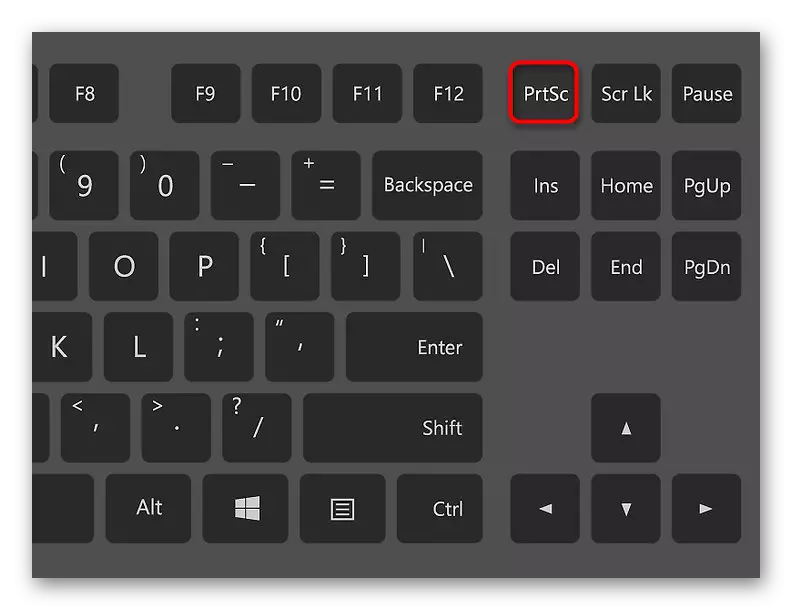
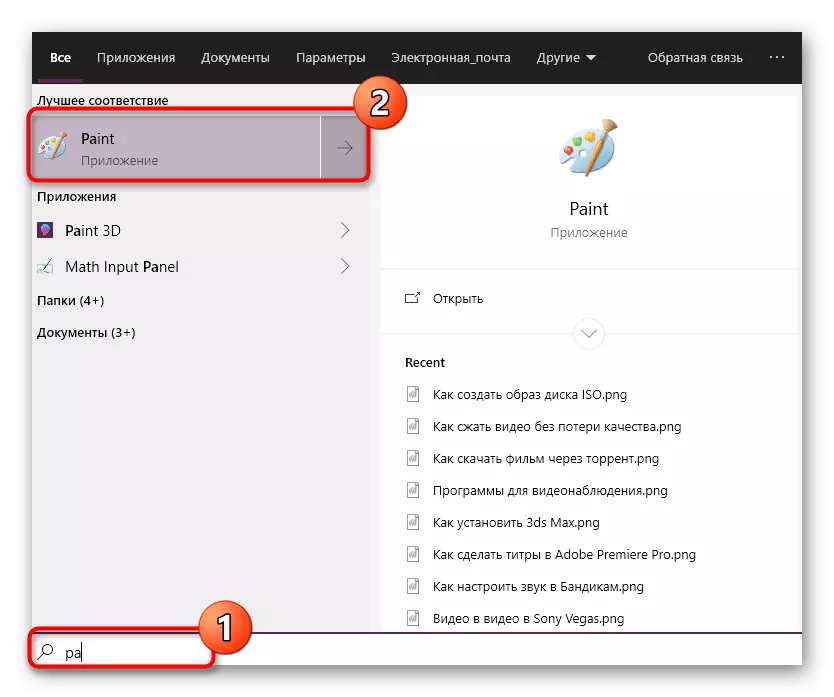
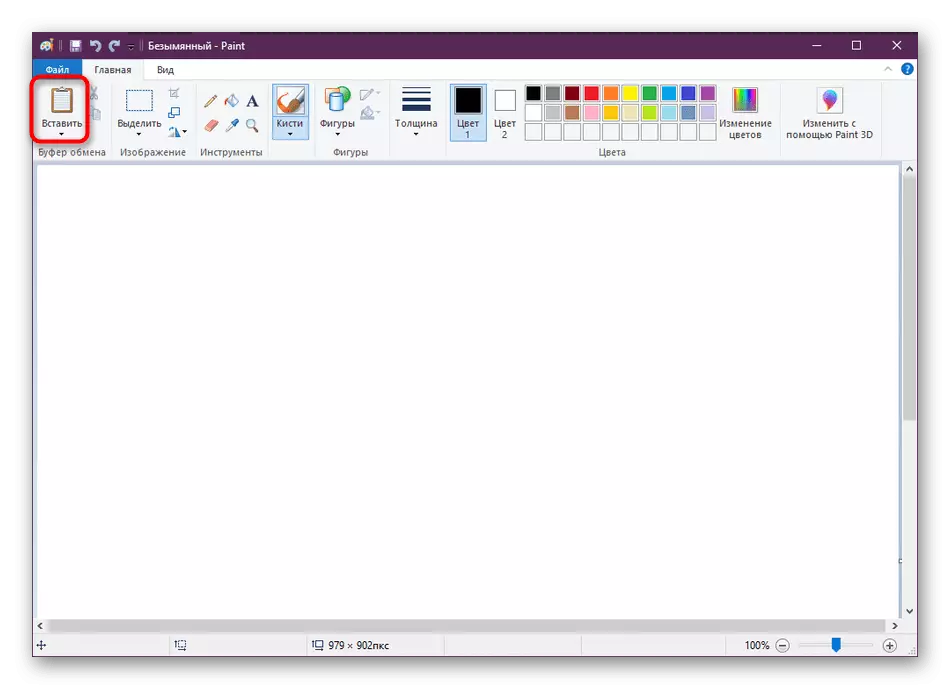


Naha hûn bi awayên heyî re nas dikin ku di skype de wêneyan biafirînin. Wekî ku hûn dibînin, ew hemî ji hev cûda cûda ne û dihêle hûn wêneyên cûda yên ku ji bo hin armancan hatine armanc kirin.
